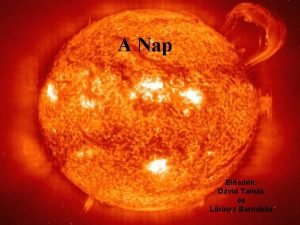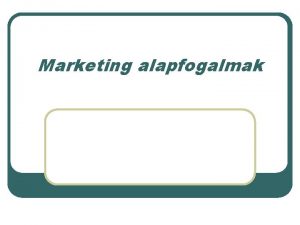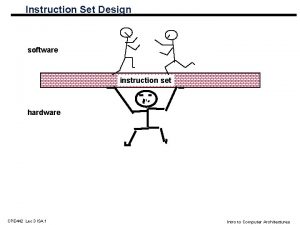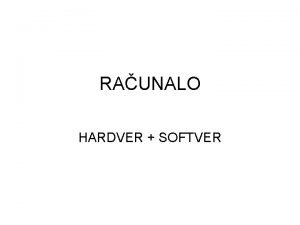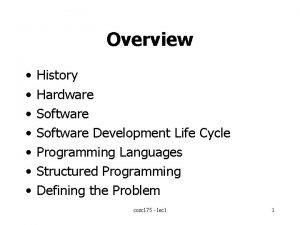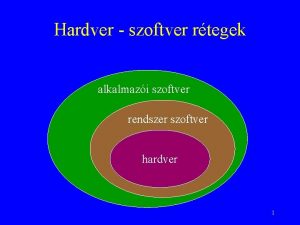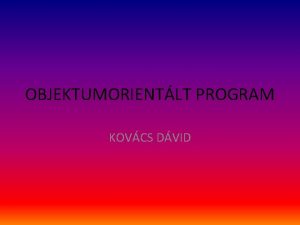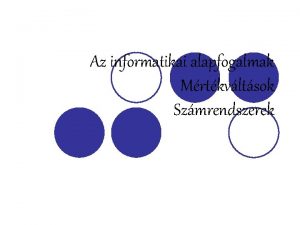INFORMCIKEZELS ALAPFOGALMAI KOVCS DVID Alapfogalmak Hardver A hardver
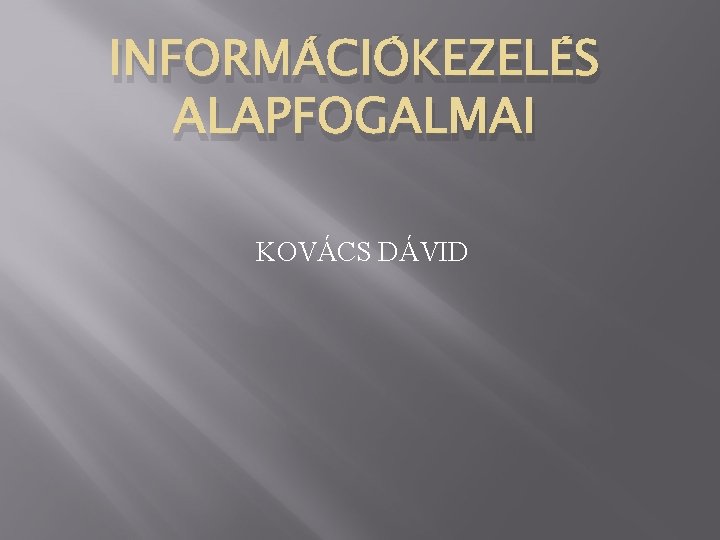


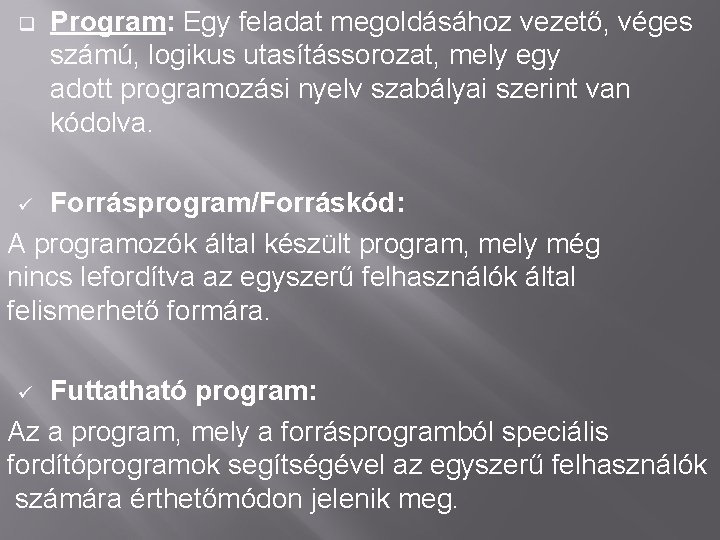














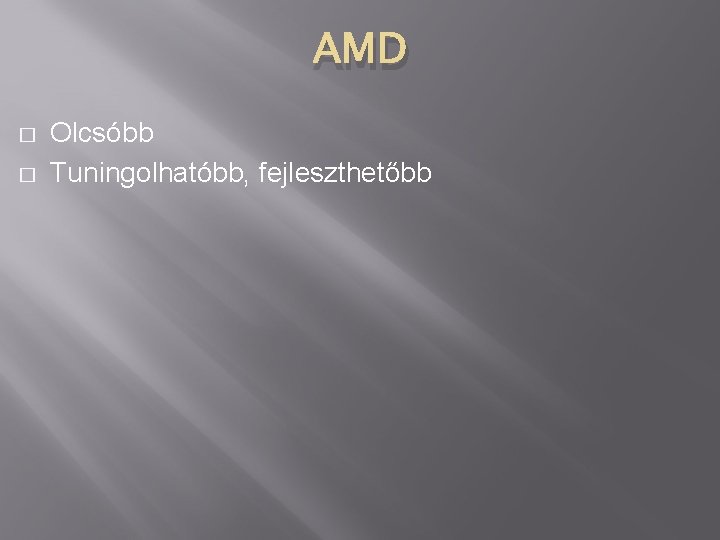
















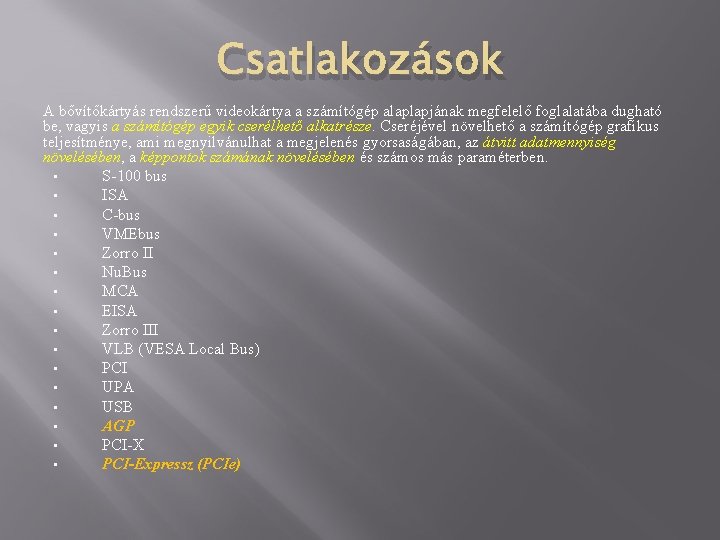


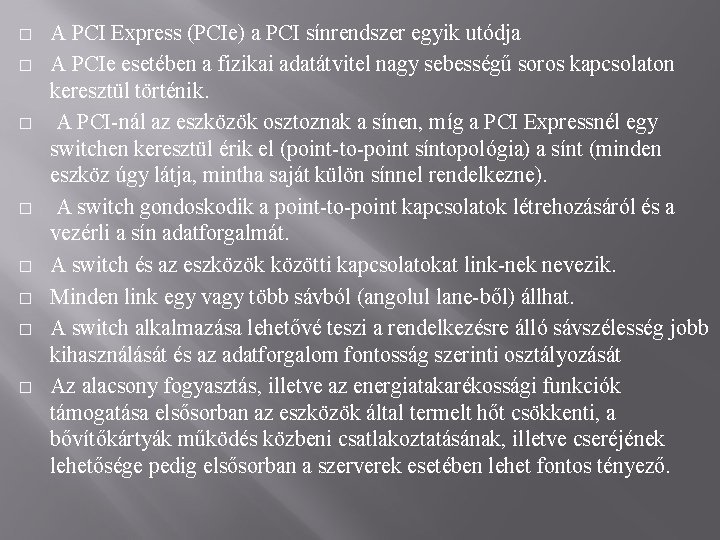







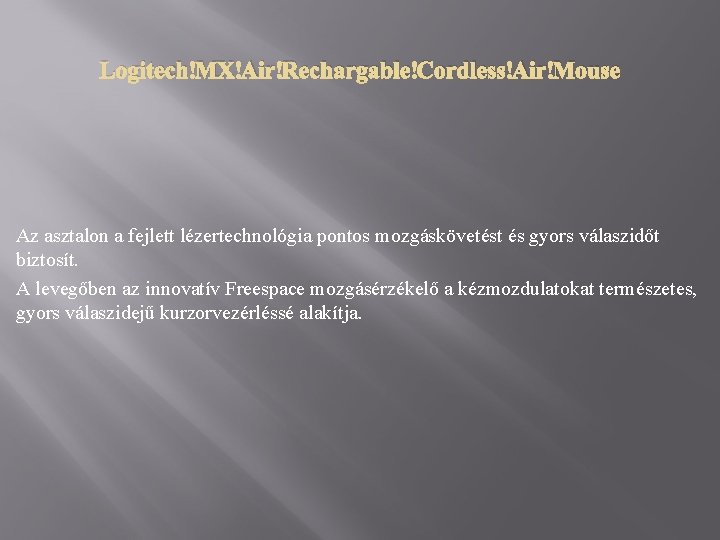

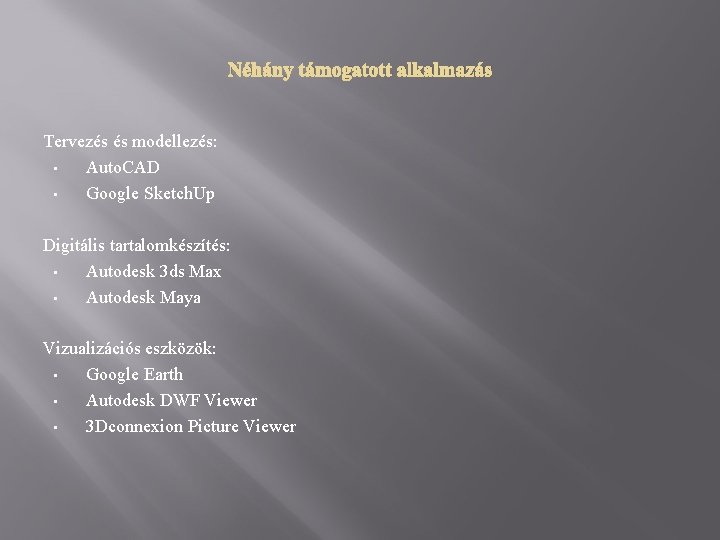










- Slides: 59
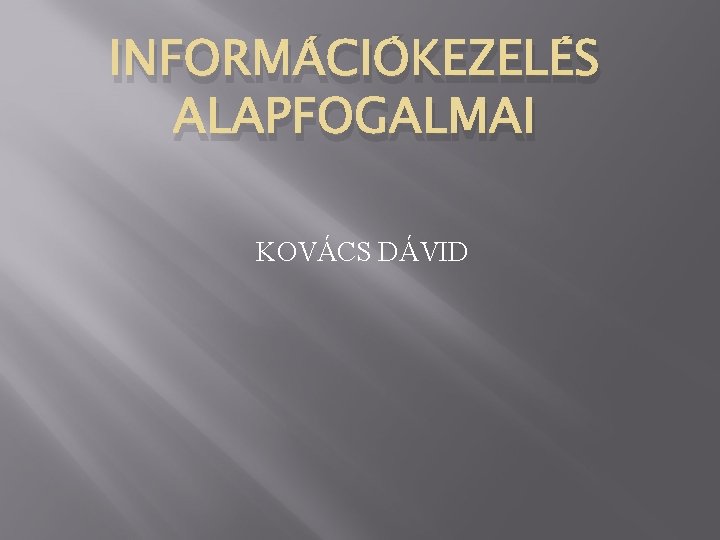
INFORMÁCIÓKEZELÉS ALAPFOGALMAI KOVÁCS DÁVID

Alapfogalmak � � Hardver: A hardver a számítógép működését lehetővé tevő elektromos és elektromágneses egységek összessége. Az informatikában hardverne k hívják a számítógépet és minden kézzel fogható elemét. Szoftver: A számítógépes programok és a hozzájuk tartozó dokumentáció összessége. Adat: Minden olyan ismeret, amely már előzőleg rögzítésre került. Programozási nyelv: Szabályrendszer, melyben megírják a feladatot a számítógép számára.

� Fejlesztői/Programozói környezet: A fejlesztői környezet olyan programozói eszközök, könyvtárak és beállítások csoportja, melyekkel a szoftverfejlesztés során a felhasznált programozási nyelven vagy nyelveken létrehozott forráskódokat futásra kész állapotba lehet hozni és azt tesztelni.
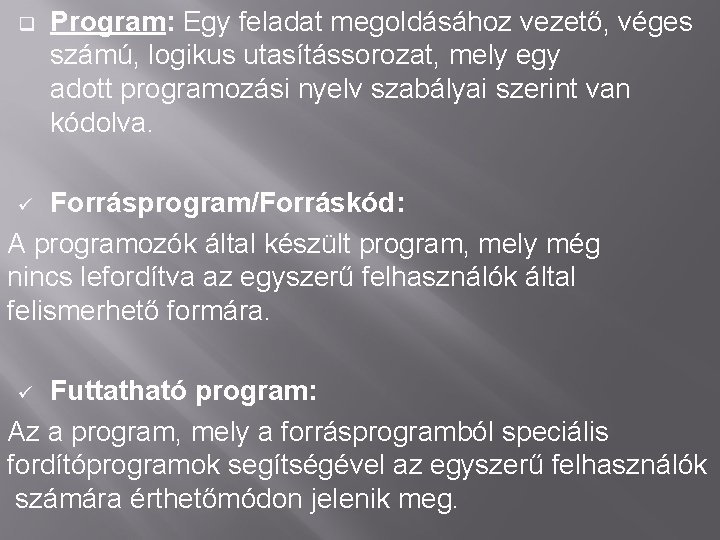
q Program: Egy feladat megoldásához vezető, véges számú, logikus utasítássorozat, mely egy adott programozási nyelv szabályai szerint van kódolva. Forrásprogram/Forráskód: A programozók által készült program, mely még nincs lefordítva az egyszerű felhasználók által felismerhető formára. ü Futtatható program: Az a program, mely a forrásprogramból speciális fordítóprogramok segítségével az egyszerű felhasználók számára érthetőmódon jelenik meg. ü

Szoftverfajták q Rendszerprogramok: Ø Operációs rendszerek Ø Rendszer közeli programok Ø Shell Ø Utility Ø Hálózati programok

q q Fejlesztői környezetek Alkalmazói programok Ø Egyedi programok Ø Általános célú programok

� Operációs rendszer: A számítógép hardverelemeit működtet ő (vezérel, összehangol és ellenőriz) programok összessége, mely a számítógép indításakor azonnal betöltődik annak memóriájába. � Kliens/Ügyfél: Valamilyen kéréssel fordul a kiszolgáló felé. � Terminál: Olyan képernyőből és egyszerű beviteli eszköz(ök)ből álló kliens-számítógép, mely nem rendelkezik saját háttértárral, esetleg saját CPU-val sem. � Szerver/Kiszolgáló: Olyan nagy teljesítményű számítógépek, melyek különböző szolgáltatásokat biztosítanak a hálózat felhasználói számára. � Hálózat: Két vagy több számítógép közötti kommunikáció egyetlen ma ismert módja.

Operációs Rendszer Csoportosítható: Orientáltság szerint Felhasználók száma szerint c) Elérés módja szerint d) Struktúra szerint a) b)

Orientáltság szerint � � Parancsorientált: QDOS Grafikus (GUI), Pl. : IBM & Microsoft OS/2

Felhasználók száma szerint � � Egyfelhasználós: Pl. : MS DOS Többfelhasználós: Pl. : Black Panther OS

Elérés módja szerint � � � Kötegelt Interaktív Valós idejű

Struktúra szerint � � � Centralizált Elosztott Hálózati

� Számítógépek hardverigényének meghatározásakor a legfontosabb, amit figyelembe kell venni az, hogy mire is fogják használni. Egy cég esetében is így van ez: a szervezet profilja a legfőbb szempont. Minden szoftver rendelkezik egyfajta hardverigénnyel, és az sem mindegy, hogy ezeket milyen célokra használják. Az esetleges komolyabb kihasználtság komolyabb követelményeket szül.

A számítógép legfontosabb hardverelemei 1.

ALAPLAP A legfontosabb hardverelem, rá épül a legtöbb alkatrész. A mai alaplapokra a legfontosabb eszközök már integrálva vannak. v Hangkártya v Hálózati kártya v Videó-kártya v Processzor

A számítógép legfontosabb hardverelemei 2.

Processzor � � � ü ü CPU (Central Processing Unit), vagy másik nevén a processzor. Összetett elektronikus áramkör, mely az utasítások értelmezését és végrehajtását vezérli. A két legnagyobb CPU gyártó cég: Intel AMD

INTEL � � Nagyobb teljesítmény Megbízhatóság
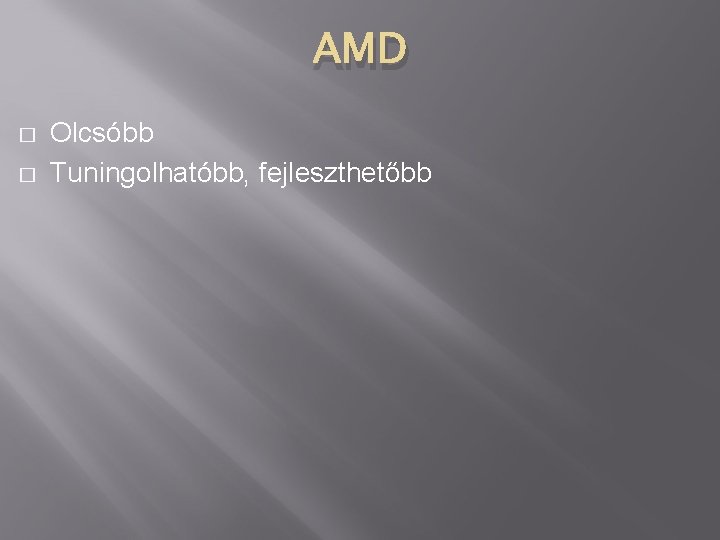
AMD � � Olcsóbb Tuningolhatóbb, fejleszthetőbb

A számítógép legfontosabb hardverelemei 3.

Memória � � Ø Ø Az adatok addig tárolódnak ebben a hardverelemben, amíg azokat a merevlemezre nem mentjük. Áramszünet ill. kikapcsolás esetén automatikusan törlődik a tartalma. Statikus Dinamikus

A számítógép legfontosabb hardverelemei 4.

Merevlemez � � Hard Disk Drive Számítástechnikai adattároló eszköz. Az adatokat bináris (kettes) számrendszerben tárolja, mágnesezhető réteggel bevont, forgó lemezeken. Mozgó alkatrészek nélküli háttértároló: SSD (Solid State Drive)

A számítógép legfontosabb hardverelemei 5.

Optikai meghajtó (ODD) � � Ezeket először csak magas minőségű filmek tárolására alkalmazták. A tárolás mérete szerint 4 ismert változata: ü DVD 5 (4, 7 GB) ü DVD 9 (kétrétegű, 8, 5 GB) ü DVD 10 (kétoldalas, egyrétegű) ü DVD 18 (kétoldalas, kétrétegű)

Optikai meghajtó (ODD) � A gyártás technológiája szempontjából: ü DVD-RW ü DVD+RW A DVD+RW pontosabb, rugalmasabb megoldást alkalmaz, valamint nagy mértékben növekedett az írási sebesség is a DVD-RW-hez képest. A továbbfejlesztése két irányban ágazott el, melyek között ma is folyik a harc.

A DVD+RW két ágazata Blu-Ray � HD-DVD Az adattárolás szempontjából a Blu-Ray a nyertes, ugyanakkor a HD-DVD védőrétege nagyobb, mint ahogy az adatátviteli sebessége is. Egyelőre nem lehet megmondani, hogy melyik szabvány fog kikerülni győztesen a versenyből. �

KÖSZÖNÖM A FIGYELMET! DAVE

INFORMÁCIÓ KEZELÉS ALAPJAI Rácskai Benjámin 2. RÉSZ

Témák � � � � Tápegység Videokártya Monitor Egyedi beviteli eszközök Trackball Digitalizáló tábla Mac vs. Pc összehasonlítása

Tápegység A tápegység a számítógép áramellátásáért felelős hardverelem. Nagyságát Watt-ban (jele: W)szokás mérni. Minél több eszközt csatlakoztatunk a számítógéphez, annál nagyobb tápegységre lesz szükségünk (általánosan 400 -500 W).

Funkciói • 6 db funkciója van, ezek a következők: Egyenirányítás: A bejövő váltóáramú feszültséget egyenáramú feszültséggé alakítja. Feszültség átirányítás: A megfelelő egyenáramú feszültség szintet biztosítja. Szűrés: Az egyenirányított feszültségben kisimítja a hullámokat. Szabályozás: A kimenő feszültség szintet egy állandó értéken tartja függetlenül a vonal, terhelés és hőmérsékletváltozásoktól. Elszigetelés: Elektromosan elválasztja a kimenő feszültség forrást a bejövő forrástól. Védelem: Véd a túlfeszültség ellen, visszaveszi az energiát vagy leáll áramkimaradás esetén.

Fajtái • • Külső tápegység (pl: Commodore 64) AT: ezeket az operációs rendszer nem tudta vezérelni, például nem tudta kikapcsolni. Ezeket 1996 -ig; a P 2 -P 3 -as alaplapok koráig használták. (Az alaplapra 2 db 5 eres csatlakozóval kapcsolódik. ) Ezek a tápegységek túlnyomó többségben ún. kapcsolóüzemű tápegységek voltak. ATX: az alaplap folyamatosan kap egy alacsony (+5 V) feszültséget, így lehetővé válik, hogy a gépet szoftveres úton leállítsuk, illetve külső hardveregység segítségével (pl. modem, hálózati kártya) felébresszük, tehát az alaplap tudja vezérelni a tápegységet. (Az alaplapra 2 × 10 vagy 2 × 12 és még egy 12 V-os ATX-csatlakozó (ez csak a 2 × 12 eresekre vonatkozik) eres csatlakozóval kapcsolódik, és mindegyikük kapcsolóüzemű. ) BTX: ezeket a tápegységeket és alaplapokat jelenleg kezdték el forgalmazni, elterjedésére azonban még várni kell.

Videokártya A VGA (Video Graphics Array) kártya a számítógép által küldött képi információkat feldolgozó hardverelem. Ezen található a grafikus memória (képernyő-memória). A grafikus memória tehát nem más, mint az aktuális monitorkép leképezése. A videokártyán található a grafikus vezérlő, ami a monitor vezérléséért felelős. Két nagy gyártó van a jelenlegi piacon: • ATI videokártyák • Nvidia videokártyák

Kártyatípusok Alaplapra integrált (fizikailag nem eltávolítható, többnyire lehetőség van letiltásra) • Bővítőkártyás rendszerű (cserélhető) Utóbbit egy speciális grafikus csatolófelületre (porton) kell elhelyezni. •
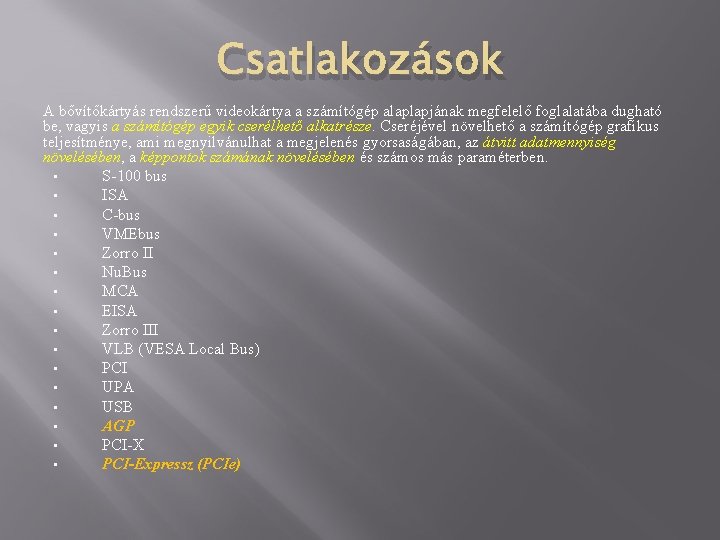
Csatlakozások A bővítőkártyás rendszerű videokártya a számítógép alaplapjának megfelelő foglalatába dugható be, vagyis a számítógép egyik cserélhető alkatrésze. Cseréjével növelhető a számítógép grafikus teljesítménye, ami megnyilvánulhat a megjelenés gyorsaságában, az átvitt adatmennyiség növelésében, a képpontok számának növelésében és számos más paraméterben. • S-100 bus • ISA • C-bus • VMEbus • Zorro II • Nu. Bus • MCA • EISA • Zorro III • VLB (VESA Local Bus) • PCI • UPA • USB • AGP • PCI-X • PCI-Expressz (PCIe)

AGP Az AGP (az angol Accelerated Graphics Port) rövidítéséből származik, ami magyarul gyorsított grafikus portot jelent. A segítségével lehetőség nyílik arra, hogy a nagy képek megjelenítéséhez kártya processzora a rendszermemóriát is használhassa. Az AGP-t az Intel fejlesztette ki. Sokáig ez az Intel által kifejlesztett technológia volt az uralkodó.

PCI-E A PCI-Express megjelenésével az AGP háttérbe szorult lényegesen alacsonyabb sebessége miatt. Ez az új technológia már lehetőséget adott több videokártya hídba kötésére.
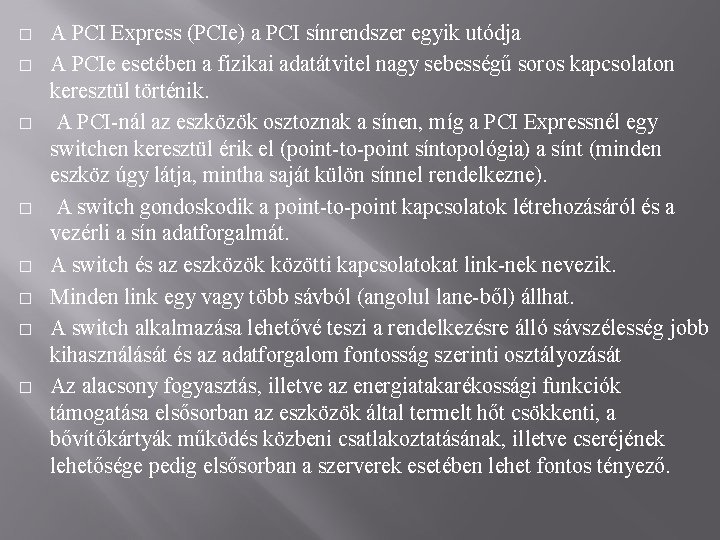
� � � � A PCI Express (PCIe) a PCI sínrendszer egyik utódja A PCIe esetében a fizikai adatátvitel nagy sebességű soros kapcsolaton keresztül történik. A PCI-nál az eszközök osztoznak a sínen, míg a PCI Expressnél egy switchen keresztül érik el (point-to-point síntopológia) a sínt (minden eszköz úgy látja, mintha saját külön sínnel rendelkezne). A switch gondoskodik a point-to-point kapcsolatok létrehozásáról és a vezérli a sín adatforgalmát. A switch és az eszközök közötti kapcsolatokat link-nek nevezik. Minden link egy vagy több sávból (angolul lane-ből) állhat. A switch alkalmazása lehetővé teszi a rendelkezésre álló sávszélesség jobb kihasználását és az adatforgalom fontosság szerinti osztályozását Az alacsony fogyasztás, illetve az energiatakarékossági funkciók támogatása elsősorban az eszközök által termelt hőt csökkenti, a bővítőkártyák működés közbeni csatlakoztatásának, illetve cseréjének lehetősége pedig elsősorban a szerverek esetében lehet fontos tényező.

Monitor Az a kiviteli periféria (egység), ami a videokártya utasításait figyelembe véve jeleníti meg a képet. Négy fajtája van: LCD (Liquid Crystal Display)-folyadékkristlyályos CRT (Cathod Ray Tube)-katódsugárcsöves PDP (Plazma Display Panel)-gázplazmás LCD/TFT (Thin Film Transistor)-aktív-mátrixos

CRT � � CRT (Cathode Ray Tube) A hagyományos katódsugárcsöves képernyő. Az első működőképes televíziót 1926. január 26án Londonban mutatták be. Az első színes adást 1928. július 3 -án továbbították nagy távolságra. A technika feltalálója Karl Ferdinand Braun volt, aki 1897 -ben már meg tudott jeleníteni így egy képpontot. (Ezért régi neve a Braun-cső. ) A töltéscsatolt elvű CRT tévé és kamera feltalálója Tihanyi Kálmán volt (1928). Ezek hátránya a nagy helyigény és a szemre gyakorolt káros hatás volt, viszont rendkívül szép képet adtak.

LCD � � LCD (Liquid Crystal Display) Folyadékkristályos képernyő. A folyadékkristályos kijelzők őse a kvarcórákban fordult először. Folyadékkristállyal már 1911 óta kísérleteznek, működő LCD monitor az 1960 -as években készült először. Ezek jóval kevesebb helyet igényeltek elődeiknél és a szemre sem voltak annyira károsak, viszont ez a képminőség rovására ment.

PDP • • PDP (Plazma Display Panel) A PDP, egyszerűbb nevén plazmakijelzők első, monokróm típusát 1964 -ben a Plató Computer System készítette el, Gábor Dénes plazmával kapcsolatos kutatásai nyomán. Később, 1983 ban az IBM készített egy 19" méretű monokróm, 1992 -ben pedig a Fujitsu egy színes, 21 hüvelykes változatot. Az első plazmatelevíziót a Pioneer mutatta be 1997 -ben. Jelenleg is folyik a gyártók versenye a minél nagyobb képátlóért: már a 100 hüvelyket is bőven meghaladják a legnagyobb kijelzők. Ezek a kijelzők úgy működnek, hogy a gázok a bennük repülő elektronok hatására fényt sugároznak ki, akárcsak a neon fénycső.

LCD/TFT � � TFT (Thin Film Transistor) Vékonyfilm Tranzisztor. Az LCD technológián alapuló TFT minden egyes képpontja egy saját tranzisztorból áll, amely aktív állapotban elő tud állítani egy világító pontot. Az ilyen kijelzőket gyakran aktív-mátrixos LCDnek is szokás nevezni. Melyeknek minden képpontja egy saját tranzisztorból áll, amely aktív állapotban elő tud állítani egy világító pontot. Leglényegesebb különbsége az LCD képernyőkkel szemben a magasabb minőségű képmegjelenítés.

LED � A LED-es háttér-világítású képernyők még csak nemrég kerültek forgalomba, és máris gyorsabban terjednek, mint elődeik. Ezek a monitorok szebb, tisztább képet adnak és a megjelenítésük valósághűbb, megjelenített színvilág kontrasztosabb, gazdagabb.

Egyedi beviteli eszközök � Logitech MX Air Rechargable Cordless Air Mouse � 3 DX Connexion Space Explorer
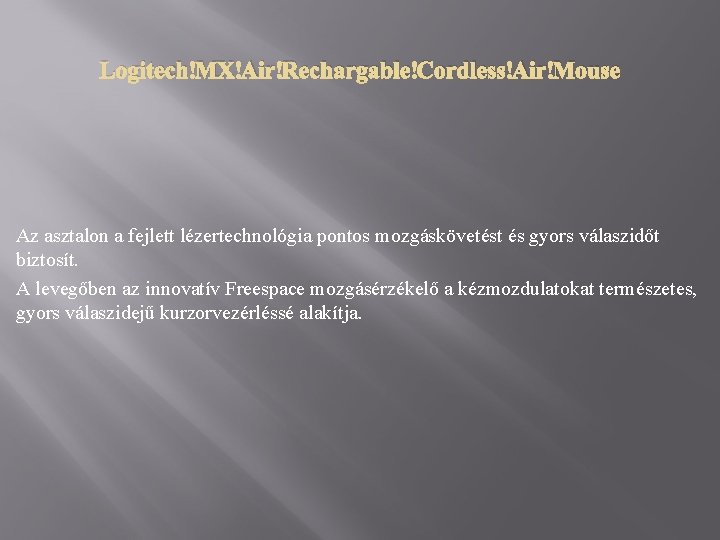
Logitech MX Air Rechargable Cordless Air Mouse Az asztalon a fejlett lézertechnológia pontos mozgáskövetést és gyors válaszidőt biztosít. A levegőben az innovatív Freespace mozgásérzékelő a kézmozdulatokat természetes, gyors válaszidejű kurzorvezérléssé alakítja.

3 DX Connexion Space Explorer A 3 Dconnexion cég Space. Explorer terméke vitathatatlan győztese a 3 D tervezésben használt mutató eszközöknek a kényelmes és intuitív kategóriában. Egyszerűen nyomogassa, húzza maga felé, forgassa el és döntse meg a manipulátor karját, –a háromdimenziós tárgyak (3 D) egyszerre pozícionálhatók, forgathatók, szemügyre vehetők és nagyobbíthatók. A készüléket könnyen hozzáférhető funkciógombokkal látták el, melyeket a vezető tervezőalkalmazások parancsainak használatához programoztak be. Ennek köszönhetően a Space. Explorer a 3 D objektumokkal dolgozó tervezők munkáját hatékonyabbá teszi, előnyös ár mellett. A Space. Explorer együttműködik az egérrel, kihasználja a mindkét kéz adta lehetőségeket.
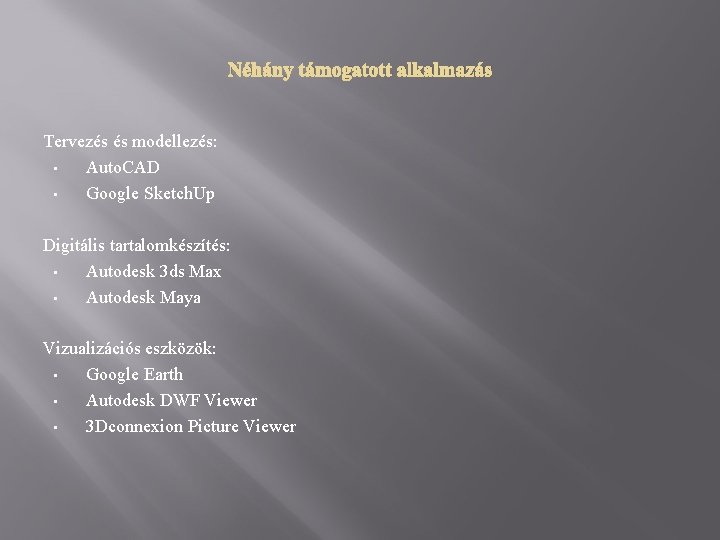
Néhány támogatott alkalmazás Tervezés és modellezés: • Auto. CAD • Google Sketch. Up Digitális tartalomkészítés: • Autodesk 3 ds Max • Autodesk Maya Vizualizációs eszközök: • Google Earth • Autodesk DWF Viewer • 3 Dconnexion Picture Viewer

Trackball Hanyatt egérként is ismert, mely a működési elvére utal. A korábbi görgős egerek elvének megfordításával jött létre, így nem magát az eszközt mozgatjuk, hanem a golyót. Igen pontos pozicionálást tesz lehetővé.

Trackball előnyei � � � Igen pontos pozicionálás Nagy távolságok gyors befutása, különösen a régi, nagy tehetetlenségű golyókkal és nem a nem túl fürge hüvelykujjra eső régi jobb elrendezésekkel Lényegesen kisebb helyigény az asztalon A vezeték nem mozog, így a billentyűzet környéki dolgainkat nem birizgálja De megfordítva is: a billentyűzet környéki dolgaink teszegetése nem viszi odébb a pozicionálást, mert nem fordul el tőle a golyó, azaz ha önfeledten is dolgozunk az asztalunkon, a kurzor biztosan ott van, ahol korábban hagytuk, tehát nem kell keresni

Trackball hátrányai � � A képen látható elrendezésben a hüvelykujjal kell pozícionálni, ami sok embernek szokatlan, mert nem intuitív. Jobbak voltak a régebbi különféle elrendezések, amelyeknél intuitívan a mutató vagy annak foglaltsága esetén a középső ujjal pozícionáltunk. Mechanikus kivitelnél a bő függelékek potyadéka a kemény golyó és az azt érzékelő görgő közé tudott úgy szorulni, hogy attól a görgők akadoztak, és így a pozicionálás is. Az optikai kivitelnél ez nem lép fel Másodiknak érkezett a piacra, így az egér paradigmája elsőbbséget élvez, viszont sokak ízlése szerint nem jobb annyival a trackball, hogy átszokjanak az újabb paradigmára. [forrás? ] Emiatt az ezredforduló utánra szinte kihalt a trackball A régi puritán és célszerű trackball elrendezést formatervezők vették kezelésbe, és így már annak sem tetszik a trackball, aki korábban szívesen használta a hagyományos elrendezésű

Digitalizáló tábla Ezek a beviteli eszközök leginkább a számítógépes grafika különböző területein használatosak. Ezeket úgy kell elképzelni, mint a hagyományos értelemben vett rajztáblákat(lásd lent), viszont az ezekkel végzett munkát a számítógép jeleníti meg. Egy érzékelő felületen egy speciális toll segítségével végezhetjük a műveleteket.

Mac MAC választása esetén az a legnagyobb előny, hogy minden egy gyárból származik, így azok teljes mértékben kompatibilisek egymással. Ez fokozza a teljesítményt és a használhatóságot. Hátrányuk az, hogy áruk sokkal magasabb, mint az IBM PC-ké, ezért nem mindenki számára elérhetőek.

Pc A PC esetén sok gyártó közül választhatunk, valamint ugyanazon termék több variációja is elérhető. Ez lehet előny és hátrány is egyben. Előny azért, mert sokkal egyszerűbb egyénre szabni a számítógép konfigurációját, ezáltal a költségek is kontrollálhatóak. Hátrány azért, mert így sokkal nagyobb az esély arra, hogy egymással inkompatibilis eszközöket válogatunk össze, így a stabilitás csökken.

Mac vs Pc összegzés Megbízhatóság és a teljes birtoklási költség Az átlagos reakció, a „Mac nagyon drága” témára, hogy viszont sokkal alacsonyabb TCO értéke, vagyis a birtoklás időtartama alatt felmerülő összes költsége. Persze ez a szempont igazából vállalati szemmel megfontolandó, ahol a kérdéses pont leginkább a megbízhatóság és a biztonság. A Mac gépek sokkal biztonságosabbak, mint a PC-k, nem kapják meg ugyanazokat a vírusokat és a rosszindulatú programok is szinte ismeretlenek számukra. A Microsoft a Windows 7 rendszerével többek között ezt kívánja orvosolni, ami viszont a PC tulajdonosoknak kedvezhet.

A biztonság persze csak egy része az egésznek, meg kell említeni még a gépeken futó operációs rendszerek stabilitását is. Az OS X Snow Leopard BSD-n, az évtizedek tapasztalata alapján egy stabil megbízható alapokon futó operációs rendszer. Ami nagy előny még, hogy kevés konfigurációt kell, hogy támogasson. Ezzel szemben a Windows rendszernek sokkal szélesebb kört képviselő hardvereken kell jól teljesítenie. Habár a Windows 7 a korábbi verziókkal szemben jobban teljesít, a Mac gépeken még így is kevesebb akadással, fagyással és lassulással találkozunk.

Könnyű használat Az operációs rendszerek tekintetében, a Windows 7 messze a legbarátságosabb verzió, habár elfogultság nélkül állíthatjuk, hogy a Snow Leopardra felhasználóbb közeli rendszer. A különbség élesebben megmutatkozik, amint elkezdünk több alkalmazást használni a rendszereken. Az Apple alkalmazások egyszerűen sokkal barátságosabbak és áttekinthetőbbek. Mindkét rendszeren nagyjából elérjük ugyanazt, zenét játszik, filmet nézhetünk, internetezhetünk vagy akár dolgozhatunk rajta, a különbség azonban mégis érezhető.

Köszönöm a figyelmet!!! Ben
 Hátizom erősítő gyakorlatok rajzírással
Hátizom erősítő gyakorlatok rajzírással Gimnasztika felosztása
Gimnasztika felosztása Dvid
Dvid Dvid laid
Dvid laid Dvid
Dvid Informatikai alapfogalmak
Informatikai alapfogalmak Marketing alapfogalmak
Marketing alapfogalmak Oop alapfogalmak
Oop alapfogalmak Genetikai alapfogalmak
Genetikai alapfogalmak áramosztó képlet
áramosztó képlet Járványtani alapfogalmak
Járványtani alapfogalmak Informatikai alapfogalmak
Informatikai alapfogalmak Villamos alapfogalmak
Villamos alapfogalmak Informatikai alapfogalmak
Informatikai alapfogalmak Lec hardver
Lec hardver Hardver softver
Hardver softver Podjela hardvera
Podjela hardvera Neumann elvek
Neumann elvek Mrezni hardver
Mrezni hardver Lec hardver
Lec hardver Hardver podela
Hardver podela Komunikacioni hardver
Komunikacioni hardver